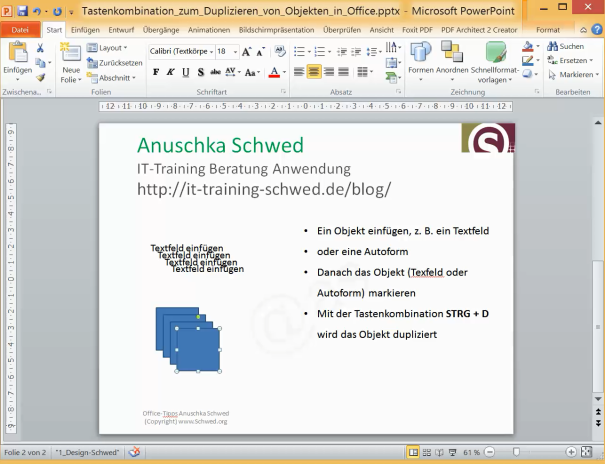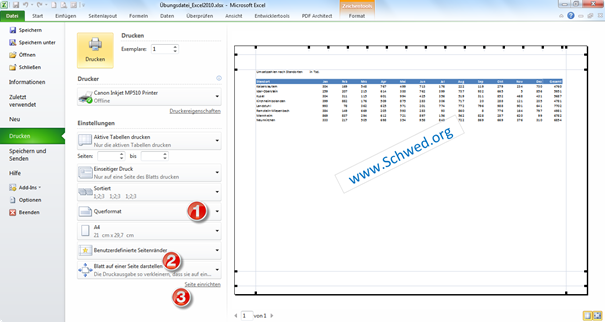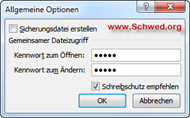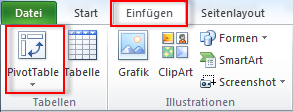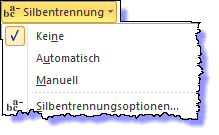Word – Seiteneinrichtung schnell auf anderes Dokument übertragen
Seiteneinrichtungen wie Seitenränder, Ausrichtung etc. automatisch von einem Word-Dokument in ein anderes Word-Dokument übernehmen. Wie es geht, lesen Sie in diesem Blog-Beitrag.
Details